C4D制作呆萌的小黃人建模教程(5)
文章來源于 站酷,感謝作者 高端養胃男孩安麒 給我們帶來經精彩的文章!54.調整圖層命名,同時選中“掃描”和“掃描1”圖層,按【Ctrl+A】鍵編組。同時調整圖層名稱為“十字1”和“十字2”。同時選中”十字1“和”十字2”圖層,按【Ctrl+A】鍵編組,同時調整圖層名稱為“紐扣”。
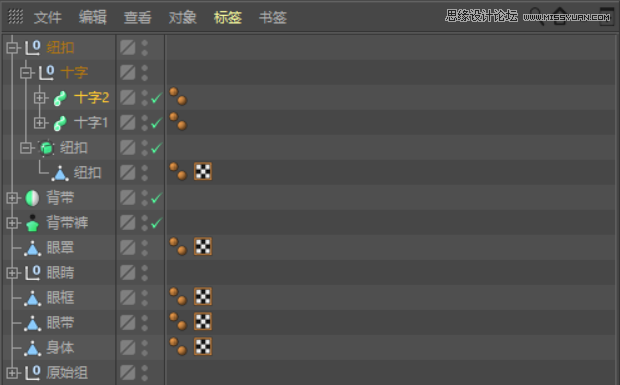
55.選中“紐扣”圖層,單擊鼠標右鍵,在下拉菜單中選擇“當前狀態轉對象”。
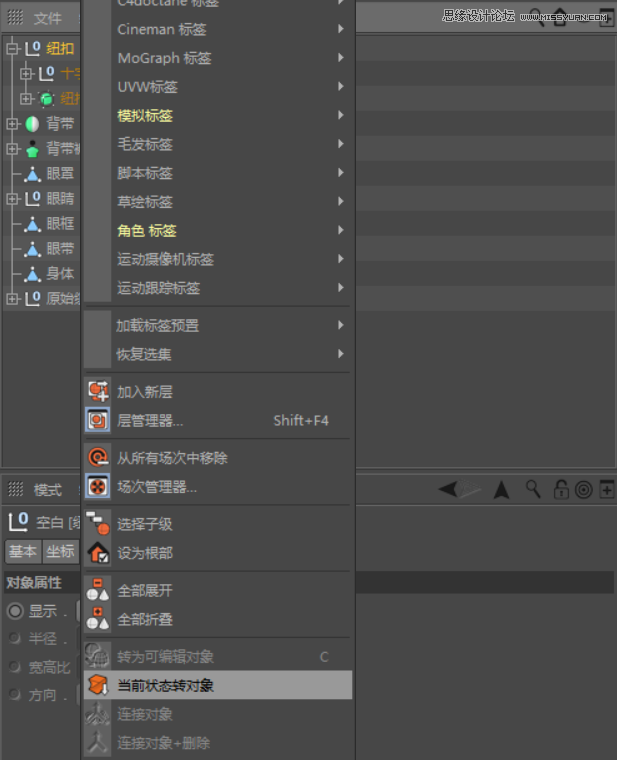
56.同時選擇“十字1”“十字2”“紐扣”,單擊鼠標右鍵,在下拉菜單中選擇“連接對象+刪除”。
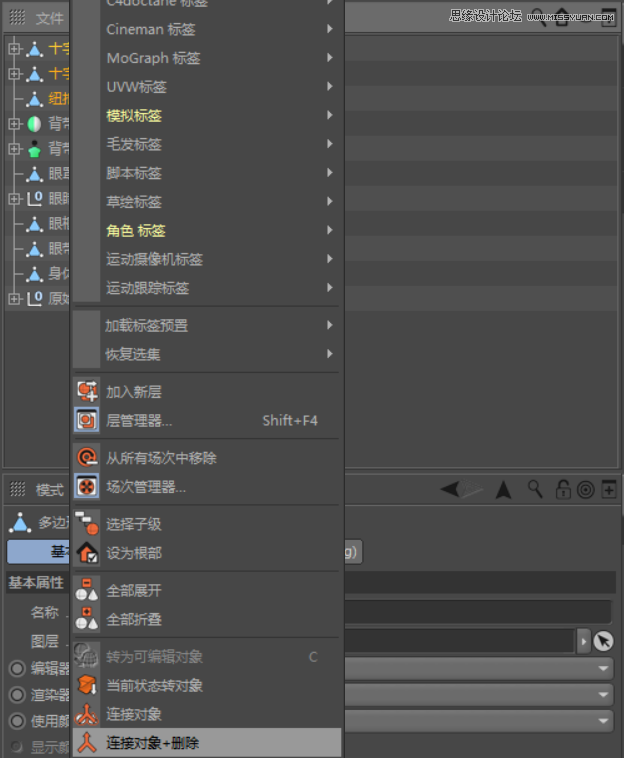
57.新建一個“對稱”,將“紐扣”拖曳至“對稱”內,使其成為“對稱”的子集。
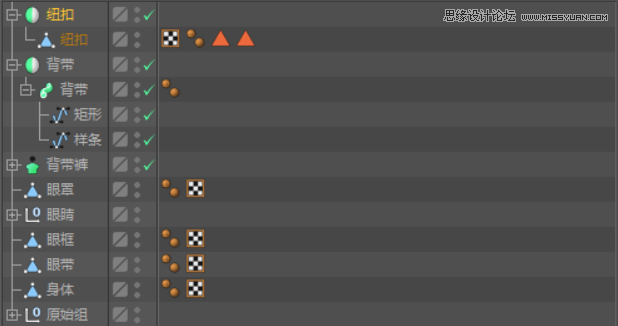
58.在透視圖模式下,調整紐扣的大小、位置和角度,效果如下圖所示。
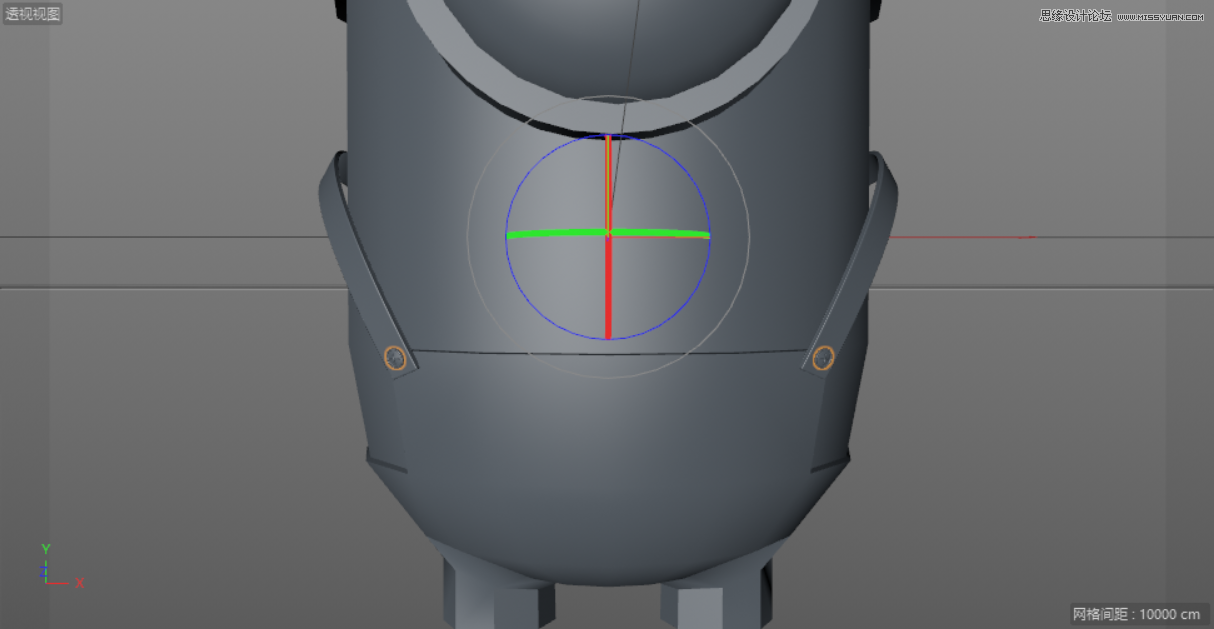
七、制作嘴巴
1.在正視圖模式下,選擇線模式,按【K+L】鍵進行循環切割,在如圖所示位置,切割出一條線段。
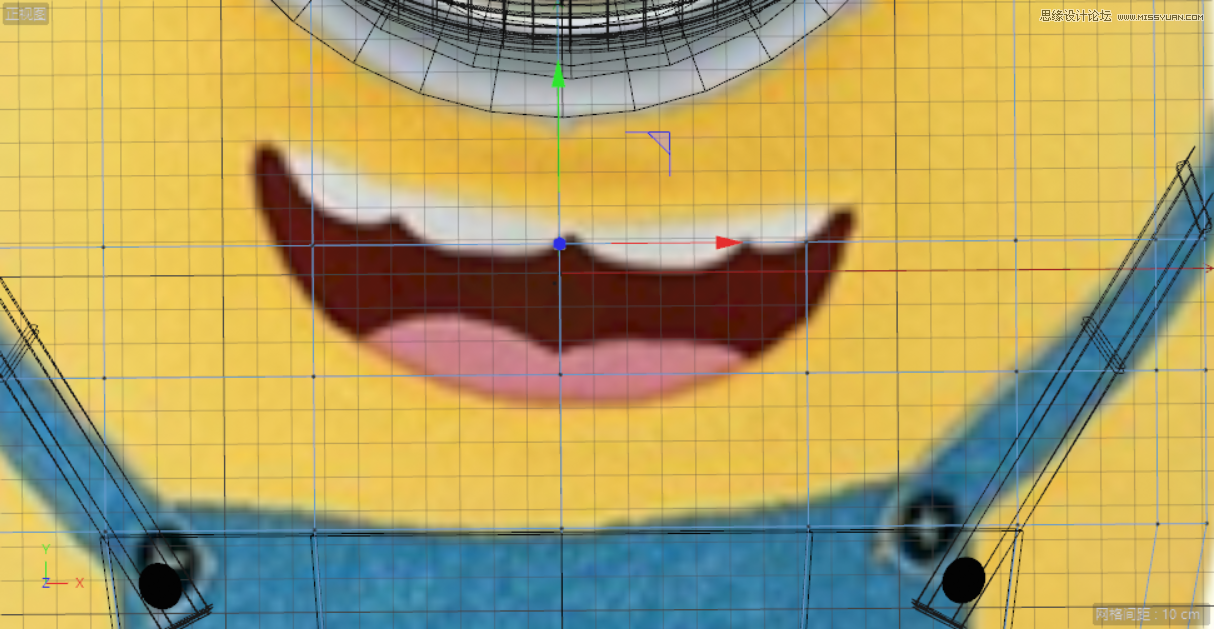
2.在點模式下,按【E】鍵使用移動工具,拖曳點的位置,效果如下圖所示。
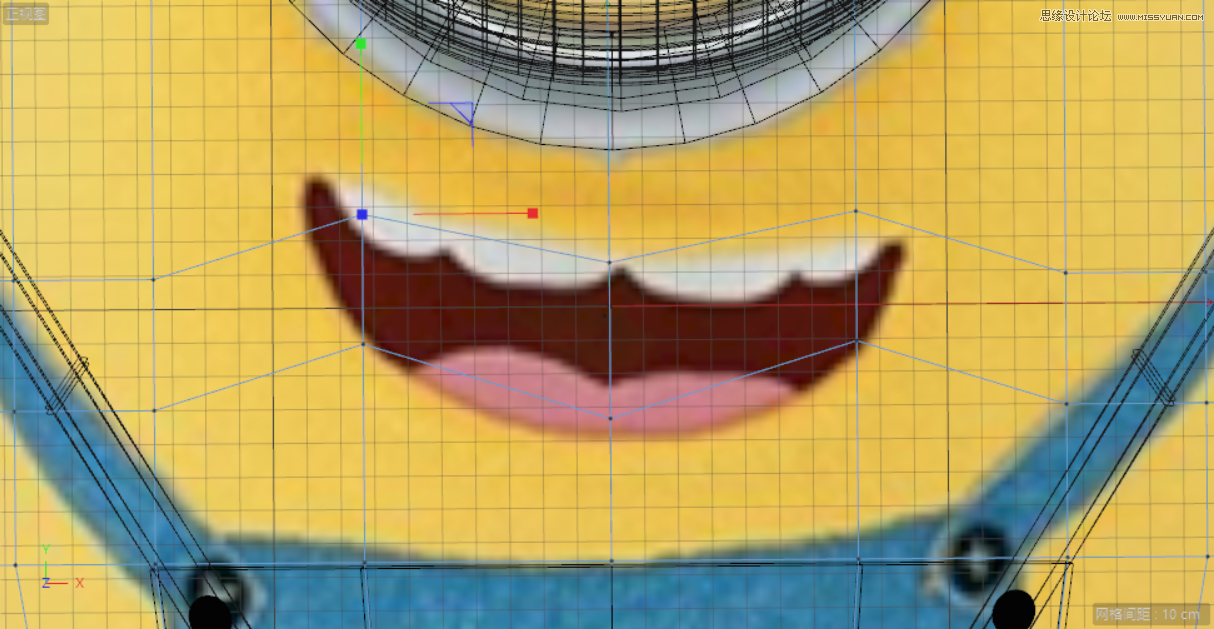
3.在透視圖模式下,選擇面模式,使用實時選擇工具,選中圖中的面,按【E】鍵切換到移動工具,按住Ctrl鍵,向內拖曳出一定的厚度。

4.按【T】鍵切換到縮放工具,對內部的面進行縮小。
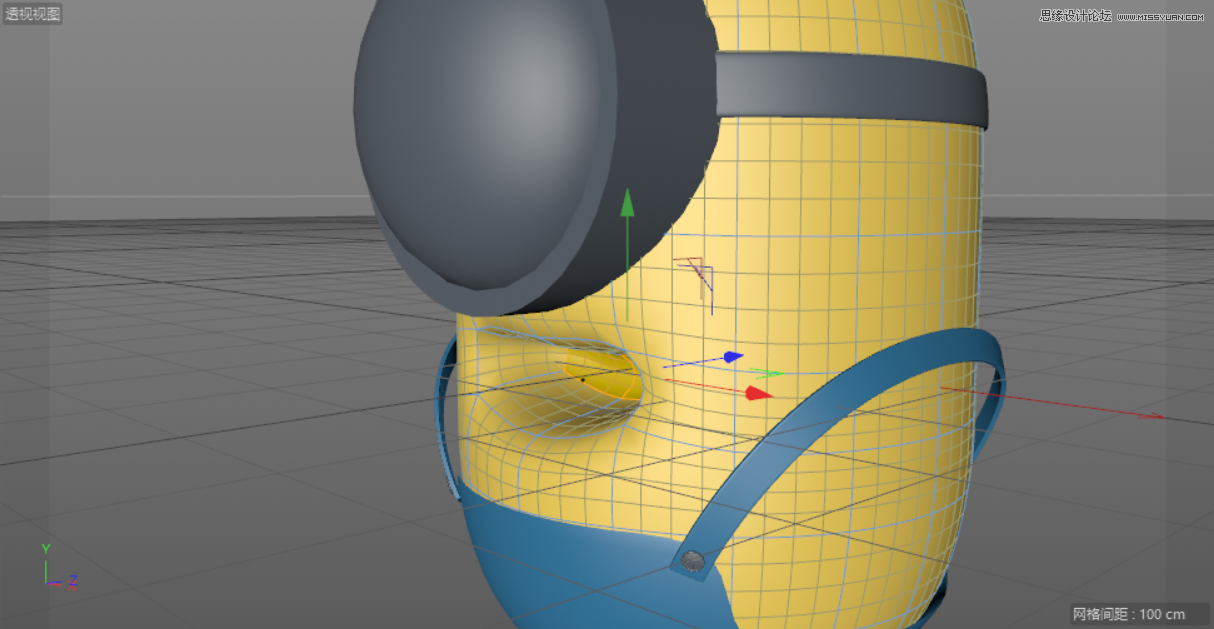
5.在正視圖模式下,選擇點模式,按【E】鍵切換到移動工具,調整點的位置,效果如下圖所示。
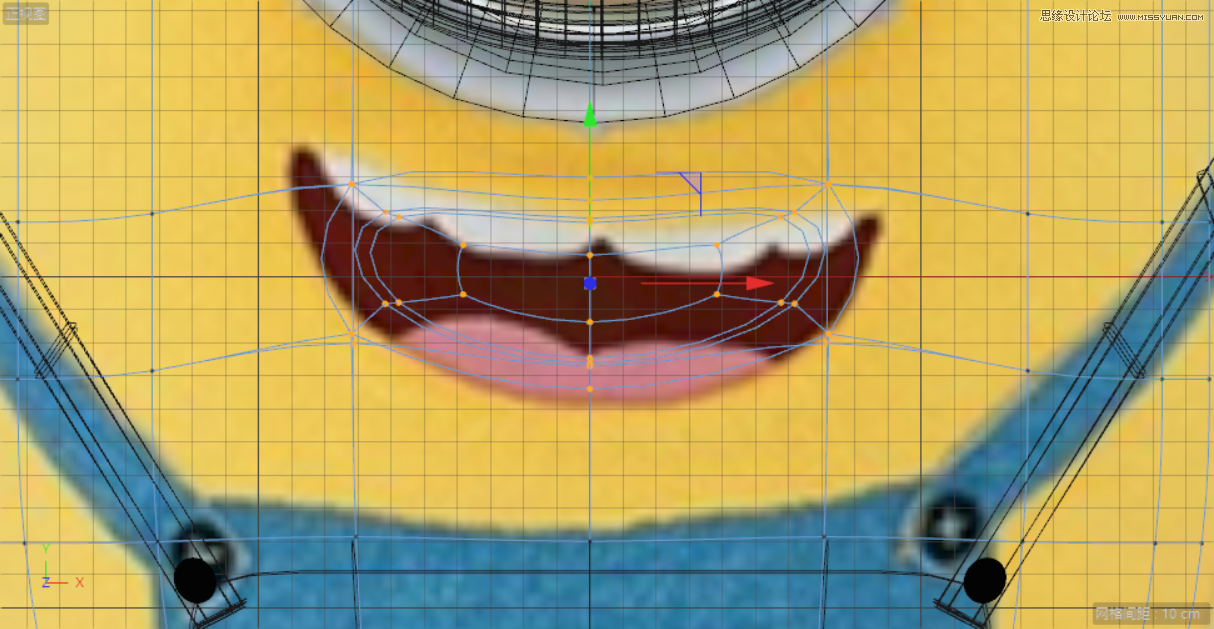
Tips:透視圖模式下,效果如下圖所示。

6.在正視圖模式下,新建一個“膠囊,同時按【C】鍵將其轉化為可編輯對象。
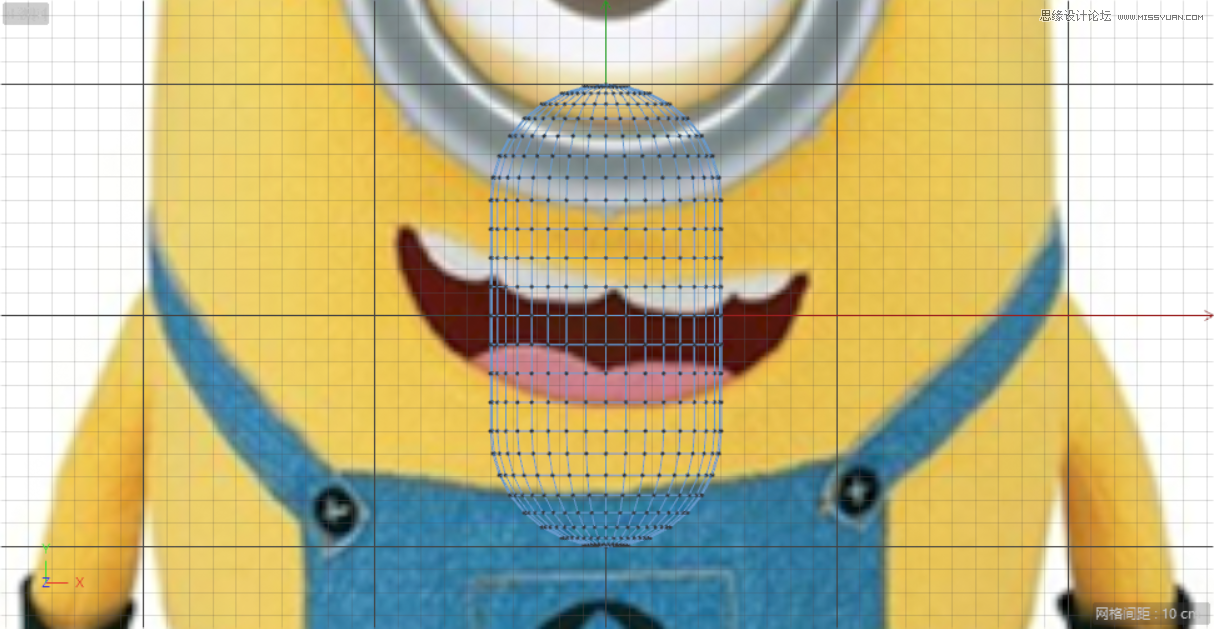
7.使用框選工具,框選膠囊上半部分所有的點,同時按Delete鍵刪除。
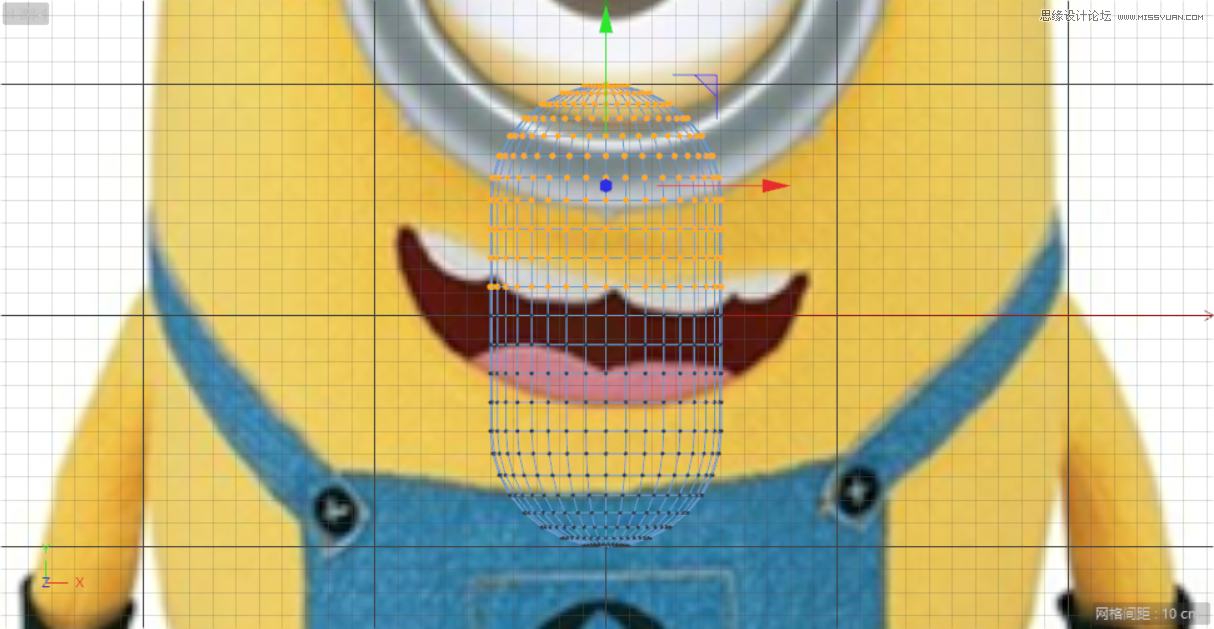
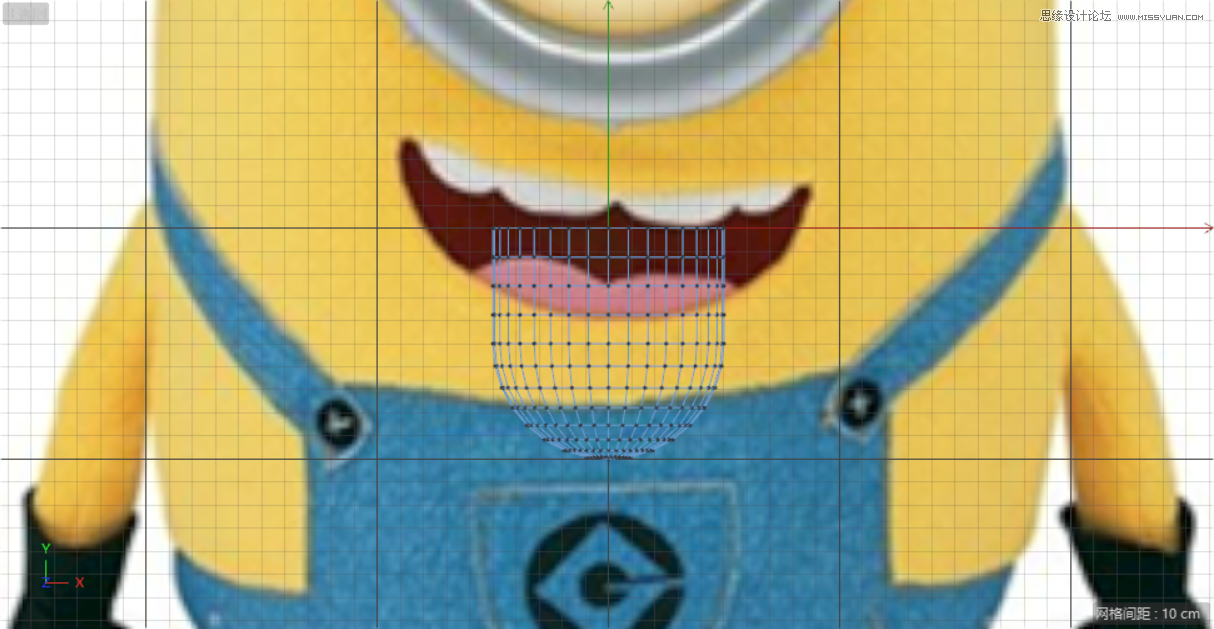
8.在透視圖模式下,在空白處單擊鼠標右鍵,選擇“封閉多邊形孔洞”,將“膠囊”封閉。

9.選中“膠囊”對象,按【T】鍵切換到縮放工具,將“膠囊”壓扁。
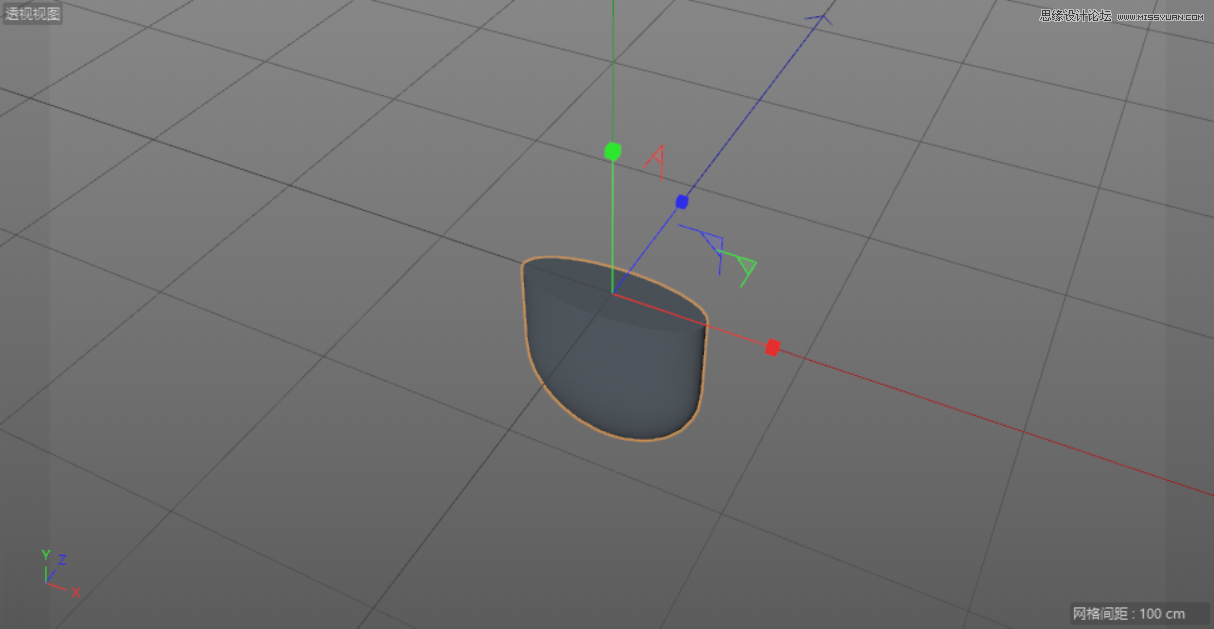
10.在透視圖模式下,調整“膠囊“的位置和大小。
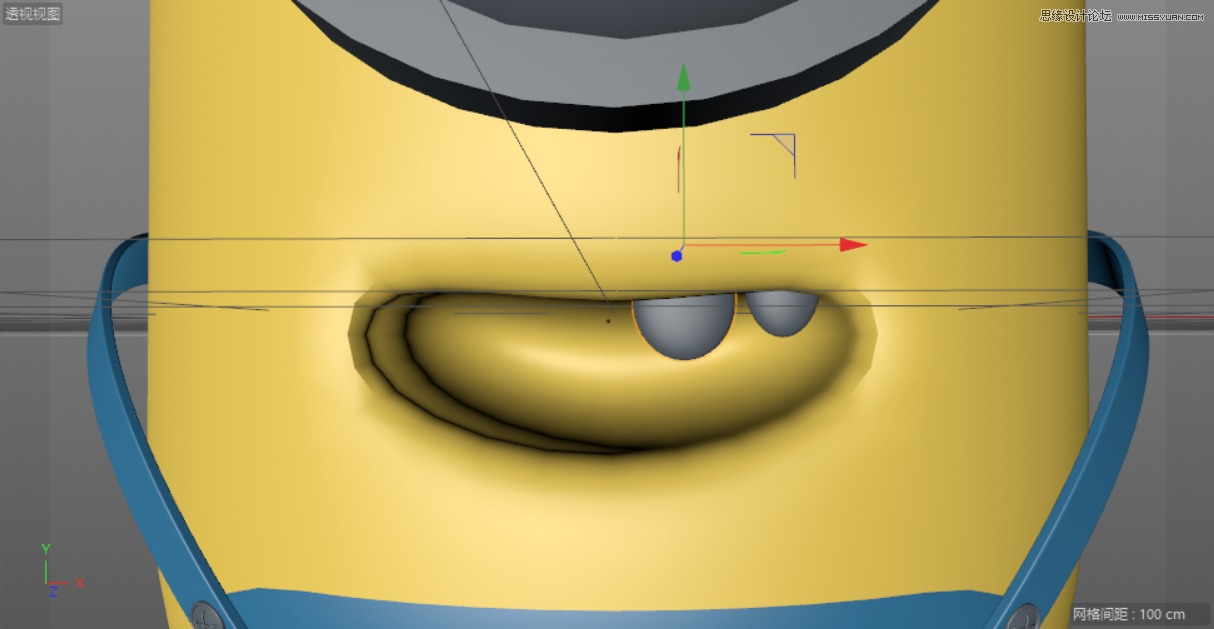
11.新建一個“對稱”,將“膠囊”拖曳至“對稱”內,使其成為“對稱”的子集。
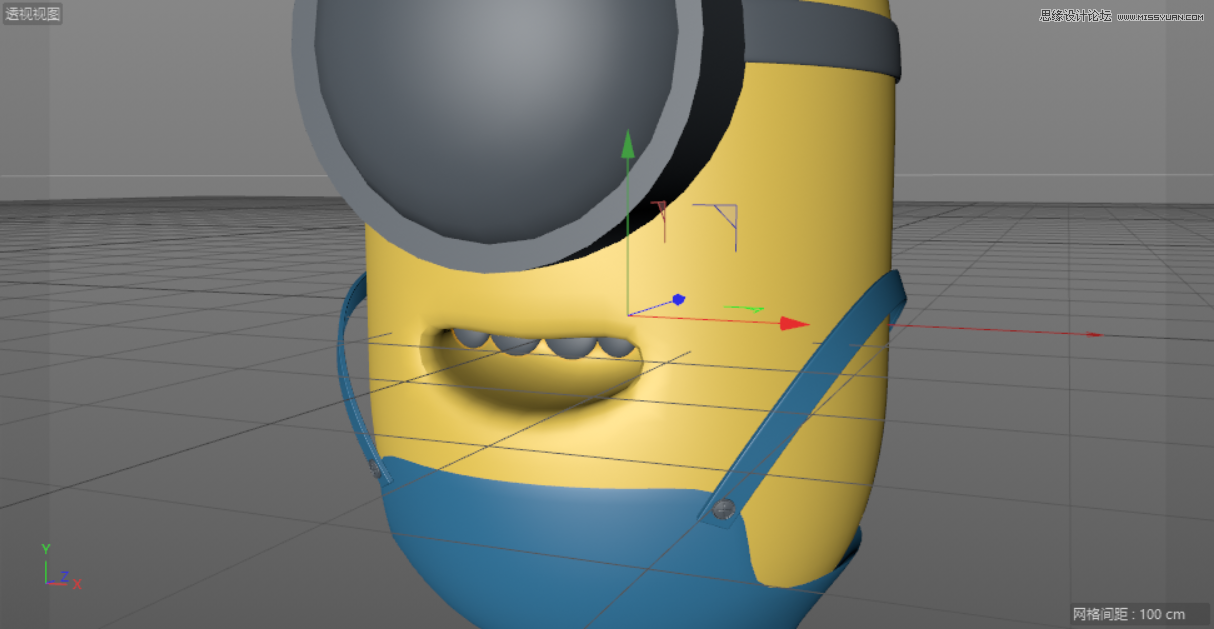
12.新建一個“立方體”,并對它進行單獨顯示。
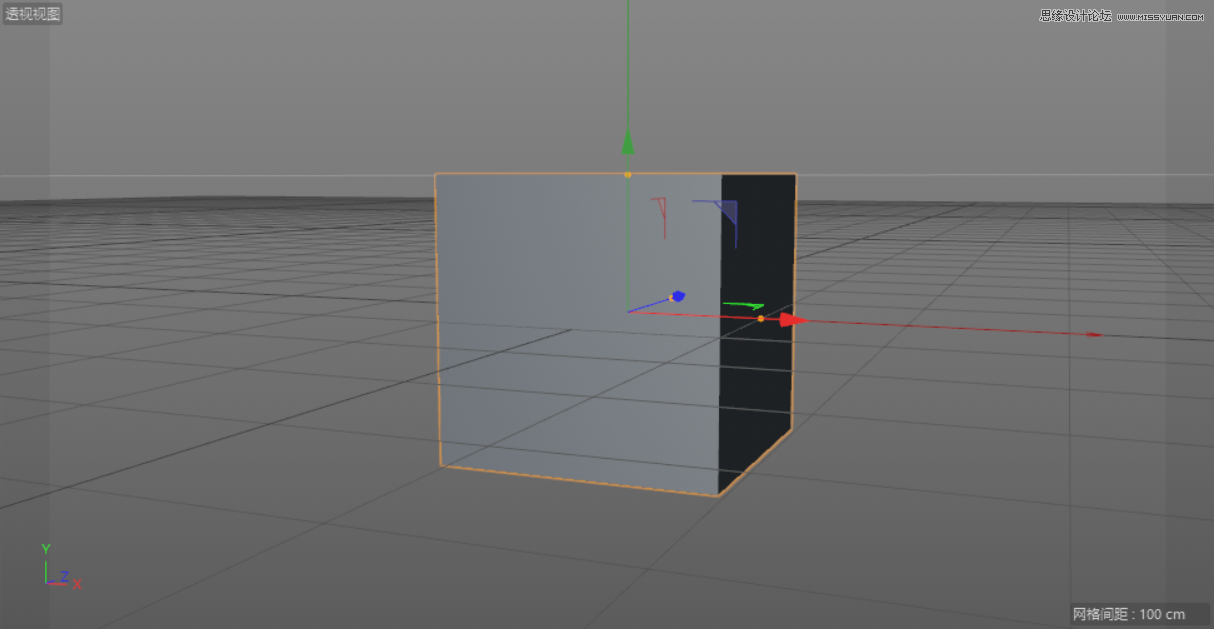
13.新建一個“細分曲面”,將“立方體”拖曳至“細分曲面”內,在右下角的細分曲面窗口中,將編輯器細分設置為“3”。

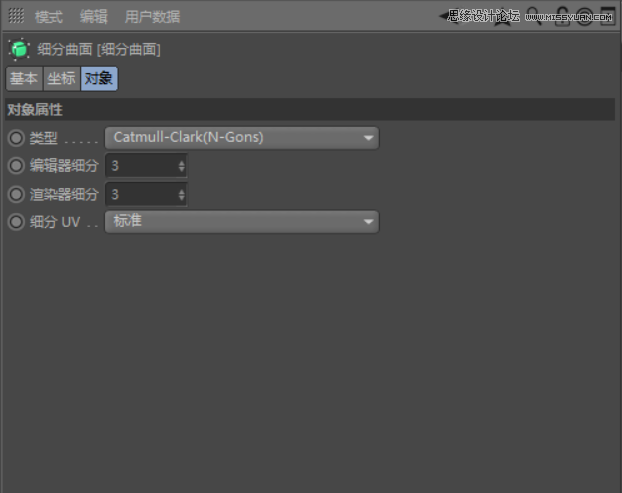
14.在透視圖模式下,按【T】鍵切換到縮放工具,將其壓扁。
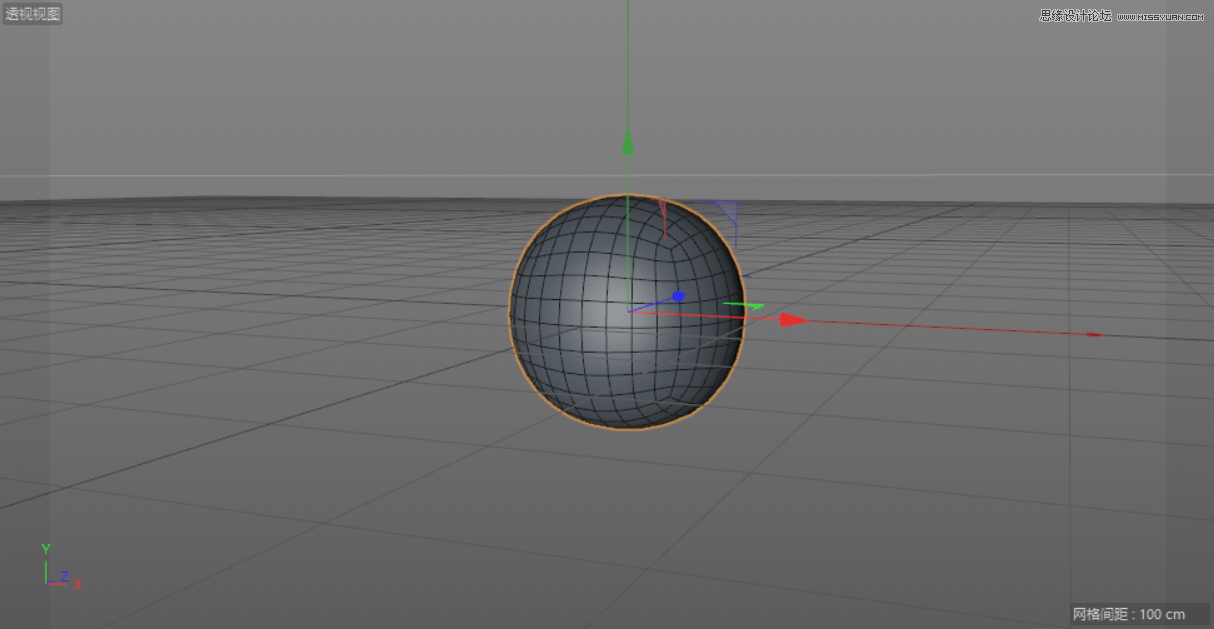

15.選中”細分曲面“,按【C】鍵將其轉化為可編輯對象,新建一個“FFD”,將“FFD”拖曳至“細分曲面”內,使其成為”細分曲面“的子集。

16.在點模式下,調整點的位置。

八、制作鞋子
1.新建一個“圓柱”,調整位置和大小至如圖所示位置,按【C】鍵將其轉化為可編輯對象。
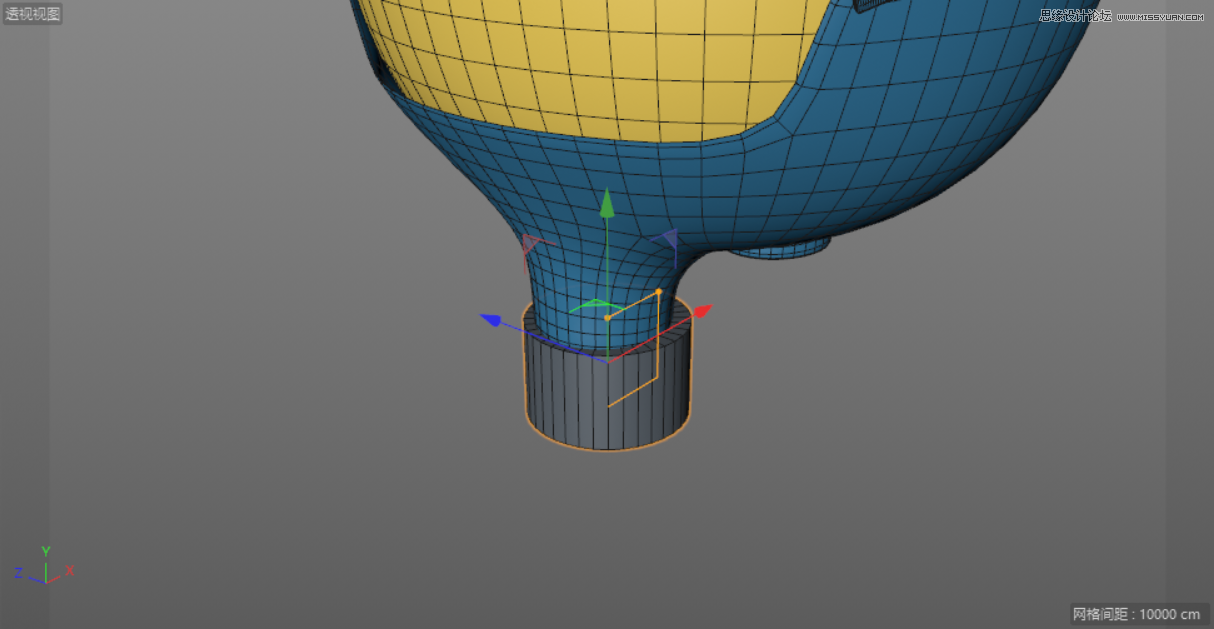
2.在右下角的圓柱對象中,將旋轉分段設置為“8”。
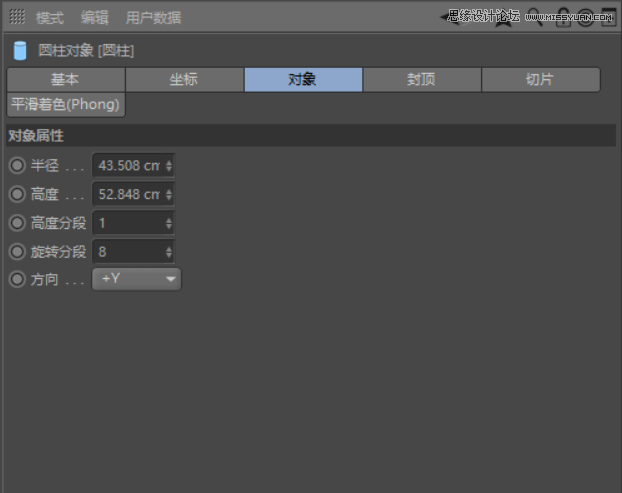
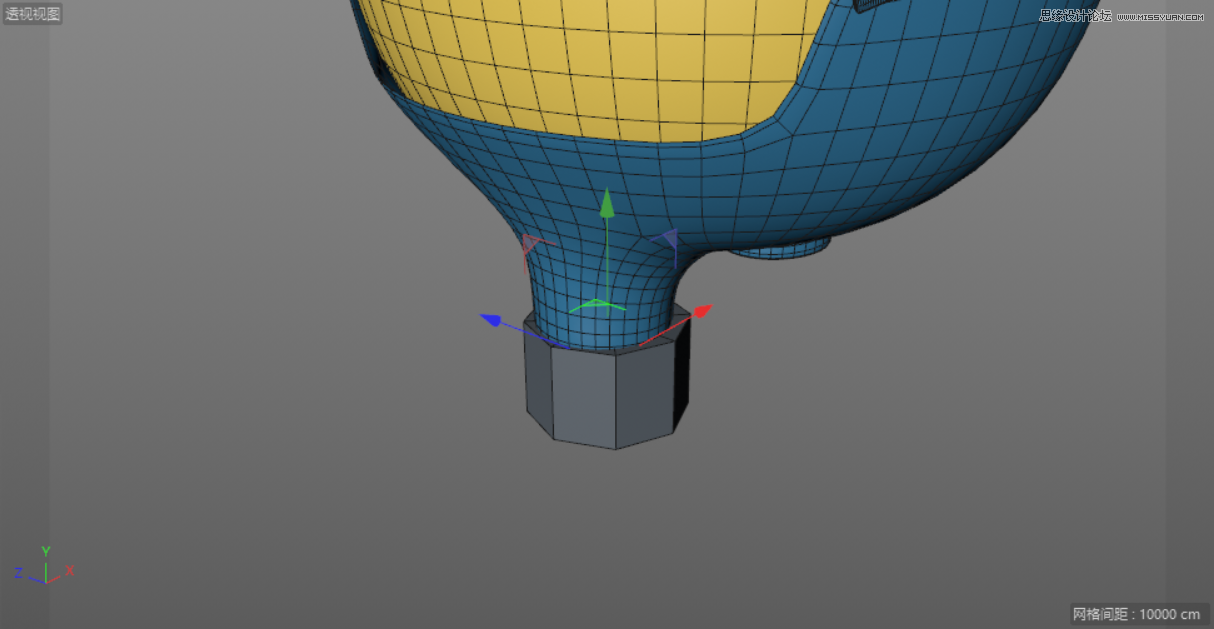
3.選中“圓柱”對象,在點模式下,按【Ctrl+A】鍵全選所有的點,在空白處單擊鼠標右鍵,在下拉菜單中選擇“優化”。

4.在面模式下,使用實時選擇工具,選擇圖中所示的面,按住Ctrl鍵向外拖曳。
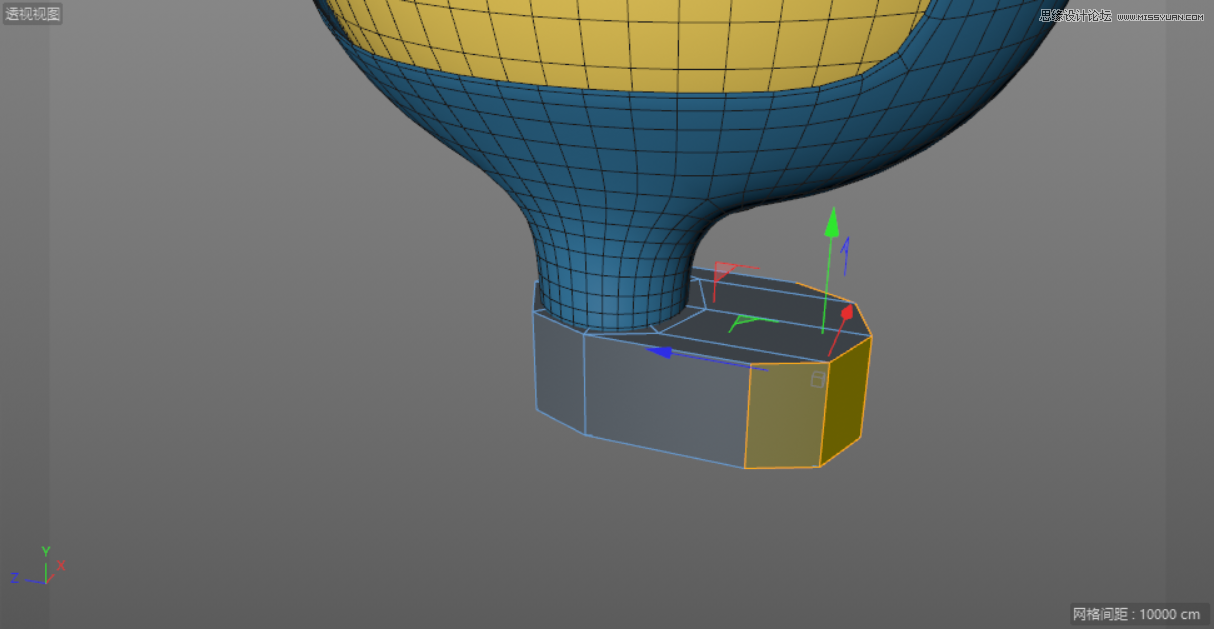
5.按【K+L】鍵進行循環切割,在圖中所示位置切割出一條線段。
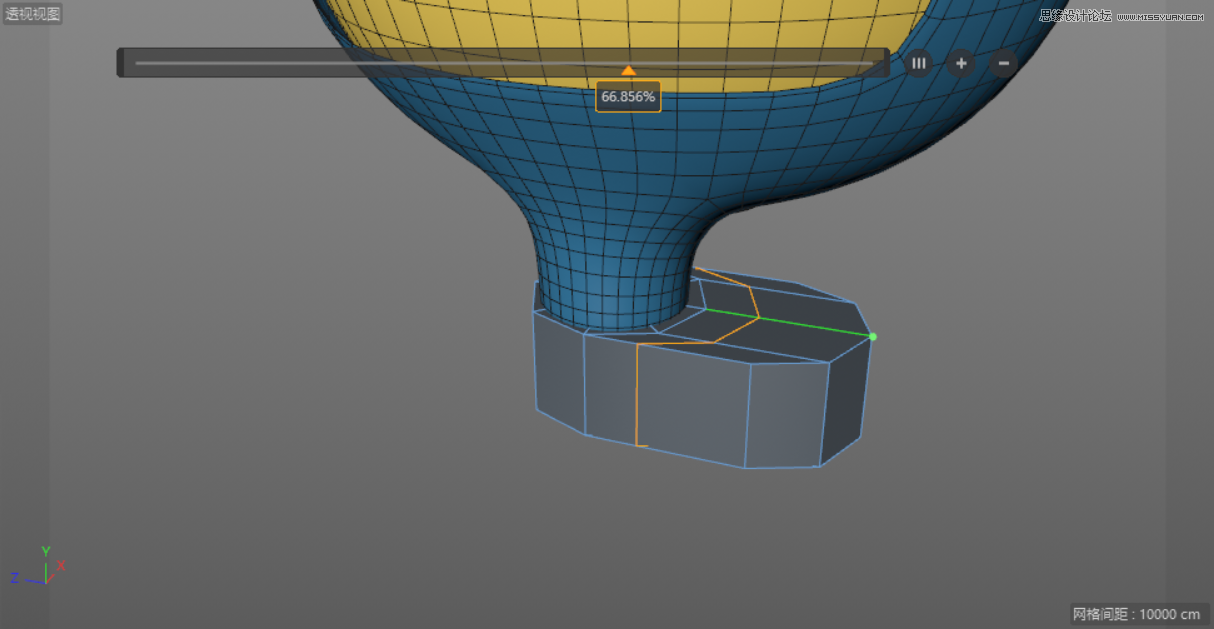
 情非得已
情非得已
-
 C4D制作國慶華誕70周年立體字2019-10-21
C4D制作國慶華誕70周年立體字2019-10-21
-
 C4D制作逼真的可口可樂易拉罐模型2019-03-04
C4D制作逼真的可口可樂易拉罐模型2019-03-04
-
 C4D制作呆萌的小黃人建模教程2019-03-04
C4D制作呆萌的小黃人建模教程2019-03-04
-
 C4D教程:高級渲染技巧之卡通場景2019-02-23
C4D教程:高級渲染技巧之卡通場景2019-02-23
-
 C4D詳細解析萌萌噠小兔子建模教程2018-06-06
C4D詳細解析萌萌噠小兔子建模教程2018-06-06
-
 C4D制作帶墨鏡的小烏龜建模教程2018-06-06
C4D制作帶墨鏡的小烏龜建模教程2018-06-06
-
 C4D制作逼真的樂高小汽車建模教程2018-06-06
C4D制作逼真的樂高小汽車建模教程2018-06-06
-
 C4D實例教程:高級材質渲染案例2018-03-13
C4D實例教程:高級材質渲染案例2018-03-13
-
 C4D制作大衛雕塑渲染教程2017-12-28
C4D制作大衛雕塑渲染教程2017-12-28
-
 C4D制作幾何圖形組成的山峰場景教程2017-12-25
C4D制作幾何圖形組成的山峰場景教程2017-12-25
-
 C4D制作國慶華誕70周年立體字
相關文章25212019-10-21
C4D制作國慶華誕70周年立體字
相關文章25212019-10-21
-
 C4D制作立體特效的藥瓶
相關文章12872019-08-15
C4D制作立體特效的藥瓶
相關文章12872019-08-15
-
 C4D制作紅色風格機械風格立體字
相關文章18862019-08-09
C4D制作紅色風格機械風格立體字
相關文章18862019-08-09
-
 C4D教程:三維場景中模型為什么要倒角
相關文章5702019-07-22
C4D教程:三維場景中模型為什么要倒角
相關文章5702019-07-22
-
 C4D教程:制作超簡單小球動畫
相關文章10702019-07-11
C4D教程:制作超簡單小球動畫
相關文章10702019-07-11
-
 C4D制作逼真的草莓建模及渲染
相關文章23312019-03-26
C4D制作逼真的草莓建模及渲染
相關文章23312019-03-26
-
 C4D制作小黃人飛碟建模及渲染教程
相關文章14442019-03-26
C4D制作小黃人飛碟建模及渲染教程
相關文章14442019-03-26
-
 C4D制作粉色的多邊形球體建模
相關文章10122019-03-19
C4D制作粉色的多邊形球體建模
相關文章10122019-03-19
